 |
AutoFEM Analysis Creación de estudio | ||||||
Creación de Estudio
Para crear un nuevo estudio, utilice el comando:
Linea de comando: |
FEMASTUDY |
Menú principal: |
AutoFEM | Crear un estudio... |
Icono: |
|
Después de llamar el comando, puede seleccionar el tipo de estudio que se está creando en la ventana de propiedades. En esta etapa, lo único que puedes hacer es especificar el tipo del nuevo estudio.

Una vez creado un estudio, su tipo se puede cambiar sólo con la condición de borrar los datos del estudio (incluyendo la pérdida de los resultados de los cálculos). Un estudio que se crea sobre la base de las entidades del "Conjunto de objetos de FEA". El usuario debe seleccionar los objetos adecuados en la escena de la ventana del preprocesador. Un estudio creado consigue un cierto conjunto de ajustes, nuevas propiedades y métodos de solución - dependiendo del tipo elegido. Otras configuraciones de estudio pueden ser editados después de su creación en el diálogo de propiedades. Las propiedades de un estudio del cuadro de diálogo puede aparecer automáticamente antes de ejecutar cálculos o al llamar el comando correspondiente en el contexto menú, llamada con un clic derecho![]() el estudio en la ventana AutoFEM Palette.
el estudio en la ventana AutoFEM Palette.
Finalización del anuncio de la creación del estudio, cada cuerpo incluidos en el estudio se le asigna el nombre con el número de serie "Solid 1", "Solid 2", etc, para identificar los cuerpos cuando se utilizan diferentes comandos. Tenga en cuenta que la lista de cuerpos de cada estudio creado en el documento actual es general para todos los estudios. Identificación de los cuerpos por nombre permite la edición eficaz de la composición de estudio (por ejemplo, con exclusión de los cuerpos del estudio) y asignar materiales, etc.
|
Activa el modo de añadir sólidos 3D con el estudio. El botón es accesible si se crea el estudio sobre la base del conjunto de objetos, que consta de sólidos 3D. |
|
Activa el modo de selección de las caras de sólidos 3D 'para establecer la geometría calculada por las cara de estos sólidos. |
|
Enciende un selector en el modo ", y añadió-solo" de los objetos. En este modo, los objetos seleccionados anteriormente se ignoran y sólo los nuevos objetos son elegidos por el selector. Por defecto, el modo "seleccionar todo" está encendido, con la cual la selección repetida de objetos ya estar en la lista lleva a su borrado de este último. |
|
Se utiliza en el modo de creación estudio de las caras de sólidos 3D. Resulta uno el modo de seleccionar sólo caras , formados en el área de contacto de dos sólidos ( caras adyacentes). |
|
Añade al estudio de todas las caras adyacentes no seleccionados en el área de contacto de sólidos 3D |
|
Seleccionar todos los objetos. Al pulsar este botón se añade a todos los objetos del tipo seleccionado (sólidos o superficies) en la lista de estudio.
|
|
Eliminar objeto seleccionado de la lista |
|
Eliminar todos los objetos de la lista |
Para crear el estudio sobre la base de elementos tetraédricos, cumplir con la siguiente secuencia de pasos:
| 1) | Inicie el comando de creación del Estudio. |
| 2) | Cree el conjunto de objetos de sólidos (si existe el conjunto de sólidos, este paso será excluido automáticamente). |
| 3) | Después de abrir el diálogo de crear el problema con el filtro encendido: |
| 4) | Pulse OK para completar el comando y la creación del estudio. |
| 5) | Cuando se crea el estudio, se lleva a cabo la verificación adicional del modelo matemático para comprobar multi-lazo o sin contacto de sólidos. En caso de su identificación, aparecerá el diálogo apropiado, que sirve para mover al comando de diagnóstico del modelo 3D. |
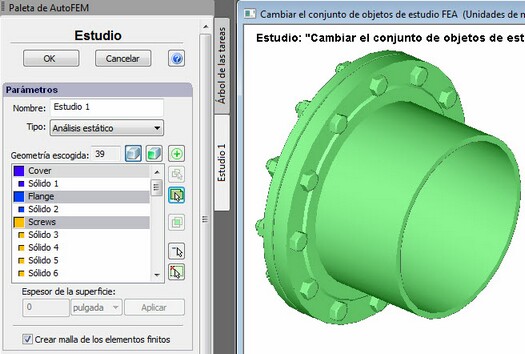
Creación de estudio que se basa en objetos sólidos 3D
Para crear el estudio, basado en elementos finitos triangulares utilizando caras sólidos, realice la siguiente secuencia de pasos:
| 1) | Cree el conjunto de objetos de superficies (si allready existe el conjunto de superficies, este paso será excluido automáticamente). |
| 2) | Después de la apertura del diálogo de la creación de problemas, activar el botón |
Nota! Comprobar la integridad del modelo calculado. Todas las caras seleccionados deben ser atados uno con el otro.
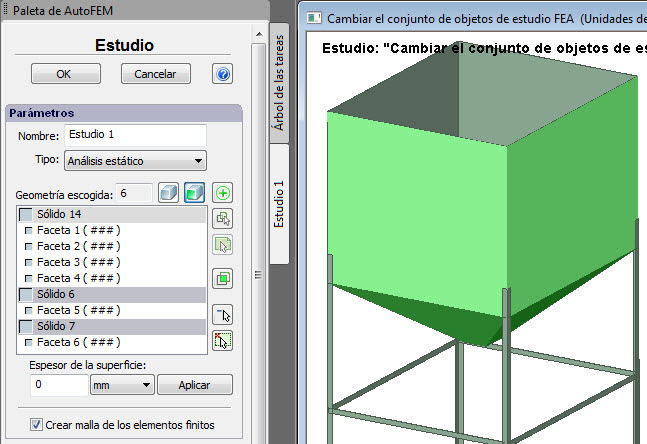
Creación del estudio utilizando caras de modelos sólidos a objetos
| 3) | Utilice el modo del filtro "Elija sólo caras adyacentes" |

Selección de quilates adyacentes.
| 4) | Utilice el botón "Añadir todas las caras adyacentes no seleccionados en el área de contacto de sólidos 3D" |
El uso de esta opción puede demostrarse mediante el siguiente ejemplo. Considere el modelo 3D de pared delgada, que podemos modelar con acorazado de 0 es aceptable utilizando elementos laminares (un radiador de eliminación de calor). Si creamos un estudio de la selección de la cara inferior de la base y de las caras de las costillas para extraer el calor, luego "agujeros "aparecerá donde el contacto costillas. Pulsando inicia el proceso de búsqueda automática y además de caras , la cobertura de estos agujeros, con el estudio. Esto simplifica considerablemente la preparación del modelo calculado laminar utilizando modelos de cuerpo sólido de estructuras prácticas reales.
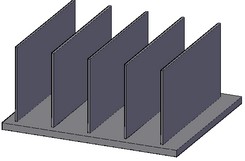
Modelo inicial en 3D

Selección de los principales aspectos para el modelo calculado

Lamelar calcula modelo antes de la opción
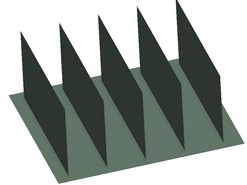
Calculo de modelo después de la Opción
Establecer el grosor de las placas y cáscaras de la estructura. Ese sistema no permitirá que usted deje caer el comando si hay objetos con el espesor no establecido. El espesor de la placa puede ser cambiado después de crear el estudio.
Crear el estudio sobre la base de elementos finitos triangulares de placas y láminas
| 1) | Inicie el comando de creación de estudio |
| 2) | Cree el conjunto de objetos de superficies (si ya existe el conjunto de objetos, este paso se omitirá automáticamente). |
| 3) | En la ventana de apertura de la Preprocessor, seleccione los objetos de ese conjunto, que deben ser incluidos en el estudio |

4) Configure espesor de los depósitos
Hay tres métodos para configurar el grosor de una pieza laminar.
1) Para establecer el grosor en el proceso de creación del estudio:
| • | Seleccione el objeto en la lista de la geometría seleccionada (que se resaltará en la ventana Preprocessor). Puede seleccionar varios objetos, usando Shift y Ctrl. |
| • | Especifique el grosor de los objetos seleccionados en el campo "Grosor de las entidades de concha". |
| • | El botón Aplicar nos permite cambiar el mismo grosor de todos los objetos con espesor indefinido. |

Ajuste del grosor en el diálogo de la creación del estudio
2) El espesor de la pieza laminar se puede configurar utilizando el gestor de estudios en el menú contextual. Para la selección del grupo, usar Ctrl.

Asignación de espesor en el gestor de estudios de Análisis AutoFEM
3) Si el modo de selección de objetos en la ventana Preprocessor está encendido, es posible asignar el grosor, la elección de las piezas laminares derecho en la ventana de preprocesador y la creación de su espesor en el menú contextual.

Activar el modo de selección de objetos en la ventana Preprocessor
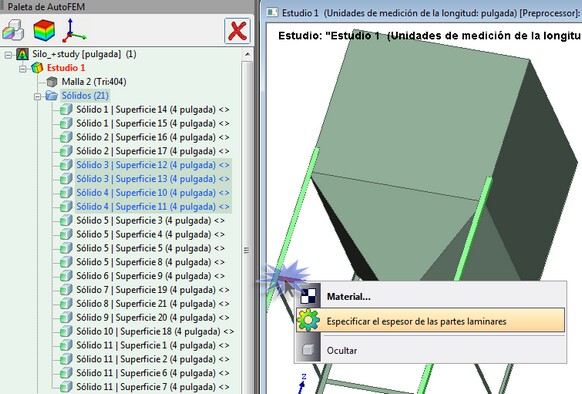
Especificar el grosor en la ventana Preprocessor (el modo de selección de objetos en la ventana Preprocessor está encendido)